Maximaの基本的な使い方
Maximaの起動方法
Windows版の場合
Maximaのインストールが終了すると、デスクトップ上に次のアイコンが作成されている筈です。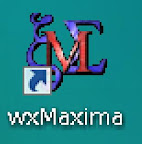
このアイコンをダブルクリックする事でMaximaが立ち上がります。Linux版(Ubuntu)の場合
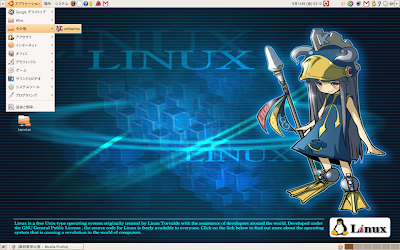
デスクトップ(GNOME)左上方の[アプリケーション]プルダウンメニューから[その他]→[wxMaxima]を選択する。Linux版(Kubuntu)の場合

デスクトップ(KDE)左下方の[Kメニュー]から[サイエンス&数学]→[wxMaxima]を選択する。Linux版(KNOPPIX/Math)の場合
KNOPPIX/Mathの場合は二つMaximaの立ち上げ方があります。- [Kメニュー]から[Math]→[Maxima]→[Maxima(wxMaxima)]と立ち上げる方法

- KNOPPIX/Mathデスクトップ(KDE)下部のKDEパネルにあるMathマーク

をクリックして、[Maxima]→[Maxima(wxMaxima)]と立ち上げる方法。
どちらの方法でもMaximaは以下のように立ち上がります。
- [Kメニュー]から[Math]→[Maxima]→[Maxima(wxMaxima)]と立ち上げる方法
以降は、亀田愛用のOSがUbuntuの為、Ubuntu上での画面写真での解説になりますが、Windows版でも操作は基本的には全く変わりありません。
 | Maximaの画面構成
|
INPUT:
Maximaでの基本的な数式入力は下段の[INPUT:]欄に於いて行います。

電卓代わりとしてのMaxima
とりあえずMaximaを電卓代わりとして使っていってみましょう。
足し算
通常の電卓と同じように、中置記法で
a + b
と[INPUT:]欄に入力したあと、[ENTER]キーを押して計算します。
ここでは例として[INPUT:]欄に17+222と入力してみます。
キチンと17+222の答えである239が出力されていますね。引き算
通常の電卓と同じように、中置記法で
a - b
と[INPUT:]欄に入力したあと、[ENTER]キーを押して計算します。
ここでは例として[INPUT:]欄に17-222と入力してみます。
キチンと17−222の答えである−205が出力されています。掛け算
コンピュータ上ではかける(×)記号の代わりにアスタリスク(*)を利用して掛け算を表現するのが主流となっています。これにより、中置記法で
a * b
と[INPUT:]欄に入力したあと、[ENTER]キーを押して計算します。
ここでは例として[INPUT:]欄に17*222と入力してみます。
キチンと17×222の答えである3,774が出力されていますね。割り算
コンピュータ上では割る(÷)記号の代わりにスラッシュ(/)を利用して割り算を表現するのが主流となっています。これにより、中置記法で
a / b
と[INPUT:]欄に入力したあと、[ENTER]キーを押して計算します。
ここでは例として[INPUT:]欄に17/222と入力してみます。
普通の電卓やMicrosoft Excel等の表計算ソフトと違い、Maximaは分数が扱えるので、分数表示で解が表示されるのが特徴です。
ここでは17÷222の解はと表現されています。
累乗計算
コンピュータ上では累乗計算を行うに辺り、〜の〜乗をカレット(^)を利用して表現するのが主流となっています。これにより、
a ^ b
は「aのb乗」を表現しており、この通りに[INPUT:]欄に入力したあと、[ENTER]キーを押して計算します。
ここでは例として[INPUT:]欄に2^3と入力してみます。
キチンとの答えである8が出力されています。
平方根の計算
コンピュータ上ではルート(√)記号の代わりにsqrt(数値)と言うコマンドを利用して平方根を表現するのが主流となっています(sqrt=square rootの省略形)。これにより、
sqrt(a)
は「aの平方根」を表現しており、この通りに[INPUT:]欄に入力したあと、[ENTER]キーを押して計算します。
ここでは例として[INPUT:]欄にsqrt(2)と入力してみます。
ここでもMaximaは平方根をそのまま扱えるため、通常の電卓/表計算ソフトで見るように小数として答えを出力しません。その代わり、として認識してくれるのです。
以上がMaximaの基本的な使い方、です。
なお、気づいたと思いますが、高校数学の窓での投稿の書き方例
【書き方例】
①指数 x^2 とか x^(21)
②添え数 a_3 とか a_(21)
③分数 (x^2+2x+3)/(x−1)
④和Σ Σ_(n=1)^(21)
⑤積分 ∫_a^b f(x)dx
⑥累乗根 ^3√(x+1)^2 とか (x+1)^(2/3)
とコンピュータ上での計算のやらせ方のルールが極めて似ている事が分かりますね。
これは当然で、むしろ高校数学の窓の「投稿に於ける書き方の約束事」はコンピュータ上での「計算のさせ方」に準拠しているから、なんです。
数式表記は極めて特殊です。特にHTMLや普通の文書でもかなり扱いづらいのが数式表記なのです。よって、確かに回答側から言わせると「問題の記述ミス」が非常に多いのは事実なんですが、書く(と言うより、例えば掲示板上でのタイピング)場合でも「コンピュータ特有の計算式表記」に慣れてないと凡ミスが頻出するのも当たり前なのです。
例えば、パっと見ると
2^3/4
なんてのは何を表しているのか分かりません。これも本来なら、
(2^3)/4 または 2^(3/4)
と明示しないとならないのです。そして、人間が読み間違えるだけでなく、コンピュータ自体が誤動作(ないしは打ち込んだ人間が望む結果にならない)する可能性が極めて高いんです。
従って、上記の計算式入力の約束事なんかは、例えばMicrosoft Excelなんかでもポピュラーですし、また、それに慣れていればほぼ間違いなく記述も出来るのですが、一方、例えば高校生なんかで
数学の勉強にMicrosoft Excelなんか使ってはならない
なんて教わってたらどうしましょう?ハッキリ言いますが、望む望まざるに関わらず、実際問題として「計算機に計算させる数式入力のある程度の作法」なんてのは、小学生レベルくらいから知ってなければマズい状況になってきてるんですね。じゃないと「ネット上で」数学においての意思疎通さえ困難になるのです(実際、高校数学の窓的な表記を読めない一般人が多いのです!)。少なくともそれが「現代社会の現状」になっていると思います(大体最初に覚えておけば、あとあとわざわざMicrosoft Excelの操作法如きを習いにパソコン教室に通わなくても済みます)。
そんなワケで、今ここで「高校生が」Maximaの操作法を覚えるのは、「将来的に見て」必須の作業の一つなんじゃないかな、と思うワケです。
プロンプトと出力番号
ところで、今までの例をMaximaで打ち込んでみると、全体としては次の状態になっているのが分かると思います。
(%i1) 17+222;
(%o1) 239
(%i2) 17-222;
(%o2) -205
(%i3) 17*222;
(%o3) 3774
(%i4) 17/222;
(%o4)
(%i5) 2^3;
(%o5) 8
(%i6) sqrt(2);
(%o6)
(%i7)
ところで、各計算の最初に表れている(%i1)とか(%o1)ってのは何でしょう?
(%i数字)をコンピュータの専門用語でプロンプトと呼びます。意味は「ここから入力して下さい」と言う記号ですね。こういうプロンプトはMS-DOSのDOSプロンプトとか、ないしはUNIX/Linuxの端末ではお馴染みなんですが、GUI環境の現代から見ればある意味前時代の名残、と言えば名残です(MaximaはMITのUNIXで開発された経緯がありましたね)。
実際問題、僕等は下段の[INPUT:]を利用する立場なので、あんまり関係無いんですが、一応プロンプトと言う名称は覚えておきましょう。一般教養ですし(笑)、またプログラミング言語を扱う際に「入力を促すプロンプト」は形式が違っても存在します(ちなみにiはinputのiです)。
大事なのは(%o数値)の方です。これは計算の出力番号を表しています(そしてoはoutputを表しています)。
Maximaの非常に優秀な部分は、計算を行っても結果が簡単に廃棄されるような設計にはなっていない部分なんです。一回Maximaを起動させてから終了するまで、その計算結果は望まない限りコンピュータのメモリ上に保持されます。
これが意味するのは、今まで行ってきた計算を参照する事が可能である、と言う事なんです。すなわち、一々同じ数式を何度もMaximaに入力する必要性がありません。つまり出力番号(%o数値)はreference(参照)として機能する、と言う事です。
例えば、上の例ですと、出力番号2番(%o2)と出力番号5番(%o5)を足したい、等と言う場合、[INPUT:]に
%o2 + %o5
と入力すればその答えを知ることが出来ます(その辺りは色々と試してみてください)。
ちなみに、単に%と入力すると、直前の出力が参照されます。
代入
例えばvにxを代入する場合、数学的には次のように表現します。
v=x
一方、Maximaではこのような場合イコール(=)記号は使用しません。
代わりにMaximaではコロン(:)を用います。
v:x
これで以降特に書き換えない限り、xを参照する為にvを利用する事が出来ます。
何らかの複雑な関数等を参照させる場合、これを利用してみてください。
特殊な数学定数
Maximaでは円周率πや自然対数の底(ネピア数)e、または虚数単位i等を入力する場合、次のような書き方をします。
- 円周率π→%pi
- 自然対数の底e→%e
- 虚数単位i→%i
このように、%記号を利用して定義されています。
三角関数等
Maximaでの三角関数等の入力方法は以下の通りです。
関数名 | 数式 | Maximaでの書式 |
正弦関数 | sin(x) | |
余弦関数 | cos(x) | |
正接関数 | tan(x) | |
正割関数 | sec(x) | |
余割関数 | csc(x) | |
余接関数 | cot(x) | |
逆正弦関数 | または | asin(x) |
逆余弦関数 | または | acos(x) |
逆正接関数 | または | atan(x) |
逆正割関数 | または | asec(x) |
逆余割関数 | または | acsc(x) |
逆余接関数 | または | acot(x) |
双曲線正弦関数 | sinh(x) | |
双曲線余弦関数 | cosh(x) | |
双曲線正接関数 | tanh(x) | |
双曲線正割関数 | sech(x) | |
双曲線余割関数 | csch(x) | |
双曲線余接関数 | coth(x) | |
逆双曲線正弦関数 | または | asinh(x) |
逆双曲線余弦関数 | または | acosh(x) |
逆双曲線正接関数 | または | atanh(x) |
逆双曲線正割関数 | または | asech(x) |
逆双曲線余割関数 | または | acsch(x) |
逆双曲線余接関数 | または | acoth(x) |
Maxima入門ノート1.2.1



0 コメント:
コメントを投稿